LaTeX para profes: figuras geométricas sencillas con Tikz
Durante la exposición de las clases de geometría la pizarra es el mejor aliado. Los resultados no son siempre perfectos pero la rapidez y la posibilidad de hacer y deshacer la convierten en la herramienta de elección.
Pero a la hora de presentar ejercicios para resolver en casa o exámenes, la precisión es necesaria, por lo que no vale con hacer esquemas o figuras a mano alzada.
Por eso estoy utilizando el paquete Tikz de LaTeX para esas tareas. Antes utilizaba inkscape y luego incluía las figuras pero inkscape es un programa que está más orientado al diseño que a las matemáticas y había algunos pequeños detalles algo molestos.
Dibujando con Tikz. Líneas y puntos.
Para incorporar el paquete con algunas librerías que son muy útiles pero no se cargan por defecto añadiremos al preámbulo:
\usepackage{tikz}
\usetikzlibrary{shapes,arrows,spy,positioning,snakes}Ahora, cada vez que queramos incluir un gráfico lo haremos dentro de
\begin{tikzpicture}
\end{tikzpicture}Este es el dibujo que queremos conseguir:
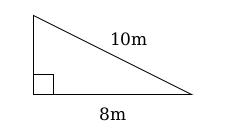
Para dibujar vamos a trazar rectas entre puntos utilizando coordenadas cartesianas, Para eso vamos a utilizar el comando \draw:
\draw (1,1) -- (5,1);Hay que tener en cuenta que es necesario incluir un punto y coma al final de cada orden para indicar que finaliza.
Para dibujar un triángulo rectángulo vamos a añadir más rectas:
\draw (1,1) -- (5,1);
\draw (5,1) -- (1,3);
\draw (1,3) -- (1,1);Lo mismo se puede conseguir de forma abreviada:
\draw (1,1) -- (5,1) -- (1,3) -- (1,1);Para indicar que es realmente un triángulo rectángulo vamos a añadir ahora un cuadrado pequeñito que simboliza el ángulo de 90º.
\draw (1,1.5) -- (1.5,1.5) -- (1.5,1);Cuando se trata de un polígono, podemos añadir como última coordenada la palabra clave cycle, de modo que Tikz lo cierra automáticamente con una linea desde la última coordenada de la serie hasta la primera:
\draw (1,1.5) -- (1.5,1.5) -- cycle;Con esto ya hemos terminado el dibujo, pero ahora sería interesante incluir alguna información, por ejemplo, la longitud de los catetos. Para eso se utiliza la orden \node.
\node at (3,0.5) {8m};
\node at (3.4,2.4) {10m};Entre paréntesis indicamos el punto en el que se va a mostrar la etiqueta y entre llaves el texto.
Puede ser un poco complicado elegir los puntos exactos en donde mostrar las etiquetas pero para facilitarlo se puede incluir temporalmente una rejilla orientativa con el comando
\draw[blue] (0,0) grid (6,6);que nos muestra el dibujo en una rejilla de 6x6 en color azul para que se distinga del resto de los elementos.
En este caso al comando \draw le hemos añadido la opción del color azul entre corchetes. Hay muchas más opciones como, por ejemplo, el grosor de la línea o su estilo.
Así es como quedaría el código final para representar este triángulo:
\begin{tikzpicture}
\draw (1,1) -- (5,1) -- (1,3) -- cycle;
\draw (1,1.5) -- (1.5,1.5) -- (1.5,1);
\node at (3,0.5) {8m};
\node at (3.4,2.4) {10m};
\end{tikzpicture}Atajos para dibujar otras figuras
Para algunas figuras comunes existen atajos que nos facilitan la tarea:
% rectángulo:
\draw (0,0) rectangle (6,4);
% círculo:
\draw (0,0) circle (2cm);
% elipse:
\draw (0,0) ellipse (4cm and 2cm);Con rectangle obtenemos un rectángulo desde un vértice hasta su opuesto, con las coordenadas que hemos especificado. circle dibuja un círculo en la posición que indica el primer paréntesis y con un radio especificado en el segundo paréntesis. ellipse es parecido a circle pero en este caso el segundo paréntesis indica la longitud del radio mayor y menor. Fíjate que en el caso de ellipse los radios están separados por la palabra clave and y no por una coma.
Pero de esto veremos más en la siguiente entrega. Un saludo.